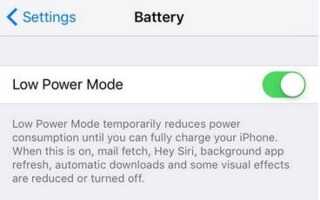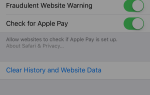Дизайн iPhone X немного изменился по сравнению с тем, к чему мы привыкли. Там, где мы раньше видели индикатор заряда батареи, состояние сети, время и все остальное, что вы указали в строке состояния, теперь самое главное. На этой отметке теперь находятся камеры True Display и датчики Face ID. Итак, как вы можете показать процент заряда батареи на iPhone X, как старые iPhone?
С iPhone X эта строка состояния была разделена на две части. С одной стороны — статус сети и WiFi-уведомление, а с другой — часы. По умолчанию нет способа узнать, сколько батареи осталось, что представляет собой проблему для активных пользователей телефона.

Показать процент заряда батареи на iPhone X
Быстрые ссылки
- Показать процент заряда батареи на iPhone X
- Увеличение срока службы аккумулятора от iPhone X
- Проверьте ваше использование
- Режим низкой мощности
- Оставьте приложения в покое
- Отключить отслеживание движения
- Отключить службы определения местоположения
- Обновление приложения только через WiFi
- Использовать оттенки серого
Чтобы получить точное представление о том, сколько энергии у вас осталось, вы должны использовать новый Центр управления.
- Проведите пальцем вниз по главному экрану, чтобы открыть Центр управления.
- Проверьте индикатор батареи и процент в правом верхнем углу Центра управления.
- Проведите пальцем вверх, чтобы закрыть.
Хотя это, конечно, не так удобно, как возможность взглянуть на строку состояния в верхней части экрана, это не совсем сложно. Проведите пальцем вниз, проверьте аккумулятор, проведите пальцем вверх. Просто нет места для индикатора батареи в новой разделенной строке состояния, так что у нас это есть прямо сейчас.

Увеличение срока службы аккумулятора от iPhone X
В то время как сам iPhone X сделал скачок в плане возможностей, технология батарей все еще отстает. Вы по-прежнему будете испытывать трудности при использовании телефона от средней до тяжелой за день без зарядки. Сейчас самое время предложить несколько советов по экономии заряда батареи для iPhone X.
Проверьте ваше использование
Если вы регулярно разряжаете батарею или вынуждены заряжаться в течение дня, полезно точно знать, что расходует ваше питание. К счастью, iOS отслеживает использование батареи для вас.
- Выберите Настройки и Общие.
- Выберите «Батарея» и проверьте использование батареи в нижней части экрана.
Обратите внимание на лучших пользователей батареи и либо меньше пользуйтесь этими приложениями, либо убедитесь, что они вам нужны. Приложение Facebook, вероятно, будет близко к вершине, поскольку мы знаем, что это заряд батареи. Даже последние обновления все еще используют много энергии. Подумайте об удалении, если он использует много энергии на вашем телефоне и вместо этого получите доступ к Facebook через веб-сайт.
Режим низкой мощности
Режим низкого энергопотребления — это ответ Apple на увеличение времени автономной работы без ущерба для возможностей iPhone. Это полезно в тех случаях, когда вы им не пользуетесь или не пользуетесь им, и можете потратить на пару часов больше жизни в течение дня.
- Откройте Настройки на вашем телефоне.
- Выберите Battery и включите режим низкого энергопотребления.
Режим низкого энергопотребления уменьшает фоновую обработку приложений, уменьшает визуальные эффекты, загрузки, активность Siri и некоторые другие незначительные вещи, которые могут съесть батарею.
Оставьте приложения в покое
Если вы склонны полностью закрывать приложения, чтобы сэкономить заряд батареи, вы можете поступить наоборот. По словам самих Apple, закрытие и перезапуск приложений, которые вы используете регулярно, может потреблять больше заряда батареи, чем оставлять их в фоновом режиме. Это только для тех приложений, которые вы часто используете. Случайные приложения все равно выиграют от закрытия.
Отключить отслеживание движения
Если вы специально не используете iPhone X для отслеживания своих шагов и активности, отключите отслеживание движения и фитнеса. Это использует батарею для питания движущегося сопроцессора, поэтому его стоит отключить, если вы его не используете.
- Перейдите в Настройки и Конфиденциальность.
- Выберите движение Фитнес.
- Переключить отслеживание фитнеса в выключенное состояние.
Пока не закрывайте конфиденциальность, так как есть еще один твик, который вы можете использовать для экономии заряда батареи.
Отключить службы определения местоположения
Службы определения местоположения — это разряженная батарея, которая обычно не требуется, если вы не используете Snap Maps или абсолютно не должны знать, где вы находитесь в любой момент времени.
- Перейдите в Настройки и Конфиденциальность.
- Выберите Услуги определения местоположения.
- Отключите его и подтвердите.
К настоящему времени ваша батарея должна работать дольше, чем когда-либо, но есть еще несколько хитростей, которые мы можем использовать, чтобы продлить срок службы вашего iPhone X.
Обновление приложения только через WiFi
Ограничение обновления приложения до тех пор, пока вы подключены к WiFi, не только сохраняет ваш тарифный план, но и батарею. Обновление приложения ограничено режимом низкого энергопотребления, но вы также можете сделать это вручную, если хотите.
- Выберите Настройки и Общие.
- Выберите Фоновое приложение Обновить дважды.
- Выберите Wi-Fi или Выкл.
Это, очевидно, окажет влияние на те приложения, которые предоставляют непрерывные каналы, такие как социальные сети и новости, но это также окажет положительное влияние на срок службы батареи. Твой выбор!
Использовать оттенки серого
Переключение дисплея в оттенки серого привело к тому, что срок службы батареи растянулся на три дня, но это не лучший вариант для использования или изучения. Если вы находитесь в ситуации, когда вы не можете легко перезарядить, этот трюк стоит использовать временно, но вы теряете этот потрясающий экран.
- Перейдите в Настройки и Общие.
- Выберите Доступность и Показать Размещение.
- Выберите Color Filters и включите его.
- Выберите Оттенки серого.
- Выберите «Инвертировать цвета», пока вы находитесь в режиме «Показать размещение».
- Включите и выберите Classic Invert.
- Выберите режим низкого энергопотребления, как указано выше, чтобы продлить срок службы батареи.
Я экспериментировал с этим, когда получил в руки iPhone X моего друга. Он не выглядит великолепно и действительно тратит впустую этот удивительный экран, но серьезно увеличивает срок службы батареи. Я бы рекомендовал использовать эту настройку только в том случае, если вам абсолютно необходимо иметь максимальное время автономной работы и когда вы не будете часто пользоваться телефоном.
IPhone X — удивительный телефон, который, кажется, очень хорошо продается владельцам. К сожалению, несмотря на то, что возможности телефона выросли вперед, технология батарей все еще сильно отстает и, вероятно, будет на некоторое время. Это делает учебники, подобные этой, ключевой функцией для любого владельца iPhone в обозримом будущем.
Есть другие советы по экономии заряда батареи для iPhone X? Расскажите нам о них ниже, если вы делаете!